关于proe在模具分型的时候自动工件没有单位的解决方法(原创)
ProE组件的分模方法与技巧.

Pro/E组件的分模方法与技巧1 前言在Pro/E中只能对单个零件进行分模,即使是一模多腔也只是把单个零件作多个行腔的布置而已,而不能把多个不同零件布置在同一模坯上,即不能直接对组件进行分模。
如果想通过把组件分开,一个一个零件的进行分摸,然后把各个零件的模具体积块进行装配和合并来生成一个一模多腔的模具型腔,这样做是可以,但麻烦且费时。
而采用另一种分模方法——组件分模法效果较好。
2 组件分模实例以图1组件来简单介绍组件分模的步骤及技巧。
图1 组件(1)建立工作目录ZJ,把图1的两个零件放在工作目录中以便调用(见图2)。
图2 建立工作目录(2) 新建组件文件:新建→选择组件模块/设计→输入文件名ZJ→确定。
(3) 加载零件到组件ZJ:装配→选择零件→最后装配成如图3所示。
图3 装配图(4)两个零件合并成一个零件:编辑→元件操作→合并→选择零件→确定(结果与图3一样,只是其中一个零件中包含两个零件) 。
(5) 新建分模文件:新建→选择制造模块/模具型腔→输入文件名目→确定。
(6) 加载刚才合并后的零件:模具→模具型腔→定位参照零件→选择刚才合并后的零件→确定→单击"参照模型起点与定向" 的箭头,在动态环境里选择零件的CS2坐标系,则系统会默认Z轴为开模方向→确定(见图4、5) 。
图4 定位参照零件图5 设置开模方向(7) 建立毛坯工件:模具型腔→创建→工件→ 自动→在"模具原点"的下框中选择"mold-ref-csys "→在"整体尺寸"的框中输入合适的尺寸→确定(见图6)。
图6 自动创建毛坯工件(8) 收缩率的计算:收缩→按尺寸→设置/复位→所有尺寸→在对话框中输入0.006→确定→收缩信息(可以看到收缩成功与否,见图7)。
图7 收缩率计算(9) 创建分型面:分型面→创建→命名后" 确定"→增加→复制(只能复制单个零件的)→选择曲面组→确定→延拓→沿方向→分别延拓分型面的边界线→确定。
Proe中的分型面设计方法

在注塑模中,分型面的设计直接影响着塑件质量、模具结构和操作的难易程度,是注塑模设计成败的关键因素之一[1]。
随着CAD/CAM技术在模具制造业的广泛应用,模具设计也由传统的二维设计转变为三维设计。
在众多的CAD/CAM软件中,Pro/E采用单一数据库和参数化设计的方法集产品设计、模具设计和数控加工于一体,强大的功能使其成为行业的佼佼者。
在Pro/E模具设计中,利用已有的产品模型,通过建立模具装配模型、设置收缩率、零件厚度和脱模斜度检查、分型面设计、模具体积块分割、模具零件抽取等过程,可以快速完成模具成型零件设计,最后通过专家模架系统(EMX)完成整套模具的设计。
在整个过程中,分型面的设计最为复杂和耗时,是利用Pro/E进行模具设计的关键[2]。
分型面设计的一般原则在注塑模具中,打开模具取出塑料制品的界面称为分型面,它是动、定模在合模状态下的接触面或瓣合式模具的瓣合面。
分型面形状和位置的选择不仅直接关系着模具结构的复杂程度和制造难度,而且直接影响着塑件的质量和生产效率,是模具设计的重要环节。
在确定分型面时应遵循以下原则:(1)应使模具结构尽量简单。
如避免或减少侧向分型,采用异型分型面减少动、定模的修配以降低加工难度等.(2)有利于塑件的顺利脱模。
如开模后尽量使塑件留在动模边以利用注塑机上的顶出机构,避免侧向长距离抽芯以减小模具尺寸等.(3)保证塑件的尺寸精度。
如尽量把有尺寸精度要求的部分设在同一模块上以减小制造和装配误差等.(4)不影响塑件的外观质量。
在分型面处不可避免地出现飞边,因此应避免在外观光滑面上设计分型面.(5)保证型腔的顺利排气。
如分型面尽可能与最后充填满的型腔表壁重合,以利于型腔排气。
在Pro/E模具设计中,分型面是将工件或模具零件分割成模具体积块的分割面,具有更广泛的意义。
它不仅仅局限于对动、定模或侧抽芯滑块的分割,对于模板中的组合件、镶块同样可以采用分型面进行分割。
为保证分型面设计成功和所设计的分型面能对工件进行分割,在设计分型面时必须满足以下两个基本条件[2]:(1)分型面必须与欲分割的工件或模具零件完全相交以期形成分割。
Proe分模常常失败后解决方法必看
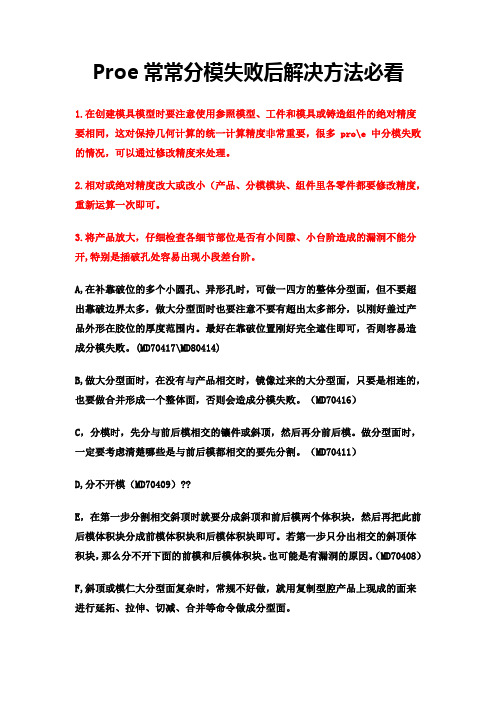
Proe常常分模失败后解决方法必看1.在创建模具模型时要注意使用参照模型、工件和模具或铸造组件的绝对精度要相同,这对保持几何计算的统一计算精度非常重要,很多 pro\e 中分模失败的情况,可以通过修改精度来处理。
2.相对或绝对精度改大或改小(产品、分模模块、组件里各零件都要修改精度,重新运算一次即可。
3.将产品放大,仔细检查各细节部位是否有小间隙、小台阶造成的漏洞不能分开,特别是插破孔处容易出现小段差台阶。
A,在补靠破位的多个小圆孔、异形孔时,可做一四方的整体分型面,但不要超出靠破边界太多,做大分型面时也要注意不要有超出太多部分,以刚好盖过产品外形在胶位的厚度范围内。
最好在靠破位置刚好完全遮住即可,否则容易造成分模失败。
(MD70417\MD80414)B,做大分型面时,在没有与产品相交时,镜像过来的大分型面,只要是相连的,也要做合并形成一个整体面,否则会造成分模失败。
(MD70416)C,分模时,先分与前后模相交的镶件或斜顶,然后再分前后模。
做分型面时,一定要考虑清楚哪些是与前后模都相交的要先分割。
(MD70411)D,分不开模(MD70409)??E,在第一步分割相交斜顶时就要分成斜顶和前后模两个体积块,然后再把此前后模体积块分成前模体积块和后模体积块即可。
若第一步只分出相交的斜顶体积块,那么分不开下面的前模和后模体积块。
也可能是有漏洞的原因。
(MD70408)F,斜顶或模仁大分型面复杂时,常规不好做,就用复制型腔产品上现成的面来进行延拓、拉伸、切减、合并等命令做成分型面。
G,做好分型面,分割体积块时失败,发现侧面一处不规则的靠破孔是用“边界混合”做的不规则面,可能是间隙过大,也可能是不规则面有问题导致分不开前后模,我们可以先做其它的面分开前后模,然后分别把前、后模多的切掉,少的补上。
(用做面的方法加减合并等)H,做好分型面了,在分割前、后模大体积块时,不属于前后模相交的分型面就不要选择进来,比如完全在后模的一个行位针孔分型面不能选择进来分割前后模,只参与分割行位针时才可用。
如何解决PROE装配时大小不一或看不见零件问题

如何解决PROE中装配时零件大小不一或看不见零件问题
一般出现此问题大部分是单位设置问题,就是画图时有用的是英制,有用的是公制,下面详解解决问题方法:
一、方法1:建议每建立一个零件前需在进入面板上“取
消缺省模板”,进入下一步,选择模板
“mmns_part_solid.prt”毫米牛顿秒,确认进入(最好用这个),不然以后后悔死
二、方法2:如果你已经用“默认缺省”画啦零件,那只
能修改单位啦,proe默认模板为英寸磅秒,而国内一
般采用毫米牛顿秒,更改单位制:点击左上角菜单工
具栏“文件”——“属性”——“单位”——“更改”
——“毫米牛顿秒mmNs”——“设置”——选择
“解释单位(例如1变为1mm)——然后确认——
保存,(转换有两种选择,一种是将1英寸转换为
25.4mm,一种是只转换单位,数值不变,一般用后者)
三、对于是组件的话,那就麻烦啦,1.如果用的是
PROE2001和PROE5.0版本两个版本,如果你只是做爆炸图和总装轴侧图,如果没本事搞定的话建议用两
个版本拼凑,即PROE2001和PROE野火版用绘图转
CAD,然后拼凑 2.如果你用的是单一版本,那就用方法二试试,不过建议改之前保存一份文件,以防万一
不小心散架,散架后要么放弃组装,从新装配,要么
不修改,用英制出图,反正此图对尺寸无要求3.如果你是做模出图的话,那你就自求多福,麻烦大啊,很
容易出问题,没本事的话,建议一个一个零件修改单
位,然后重新组装。
proe修改默认单位设置

1.4.2 模板的使用设置所谓模板,类似于AutoCAD软件中的样板图,是在Pro/ENGINEER中各个模块中如零件造型、装配、建立工程图纸等进行工作的起点,文件类型和相应模块其它文件的类型相同。
用户可以将某一个模块中所需要的共同的内容组织在模板中,供建立新的文件时使用。
例如在零件造型模块的模板中可以包括零件模型使用的单位制、三个缺省的基准平面(FRONT、TOP和RIGHT)和基准坐标系、基本视图的定义、零件设置的材料、精度等等内容。
Pro/ENGINEER野火版中缺省使用的零件造型模板是英制单位的,名称为inlbs_part_solid。
1. 临时性设置如果用户在建立新的零件模型时想使用公制单位模板,操作如下:(1) 在【新建】对话框中(如图1-46所示),不选择复选框【使用缺省模板】。
(2) 在系统弹出的【新文件选项】对话框中选择公制模板,其名称为mmns_part_solid,如图1-47所示。
当然,用户也可以单击【浏览】按钮选择自己建立的模板。
(3) 单击【确定】按钮,回到【新建】对话框,再次单击【确定】按钮,就可以将指定的模板应用于新的零件造型文件。
图1-46 【新建】对话框图1-47 【新文件选项】对话框上述的模板指定方式在每建立一个新的文件时,都要重复进行相同的操作,比较麻烦,是一种临时性的设置。
2. 永久性设置如果用户希望每次新建文件时都能够使用相同的公制模板时,则可以通过下列步骤实现。
(1) 选择【工具】菜单的【选项】菜单项,系统将弹出【选项】对话框,如图1-48所示。
图1-48 【选项】对话框(2) 在对话框中,单击【查找】按钮,在弹出的【查找选项】对话框的【输入关键字】栏输入template,并单击【立即查找】按钮,如图1-49所示。
图1-49 【查找选项】对话框(3) 在查找结果中选择【template_solidpart】选项,并在【设置值】一栏中单击【浏览】按钮,将其值设定为Pro/ENGINEER WildFire系统安装目录下templates文件夹中的mmns_part_solid.prt,如图1-50所示。
proe分模的几种方法
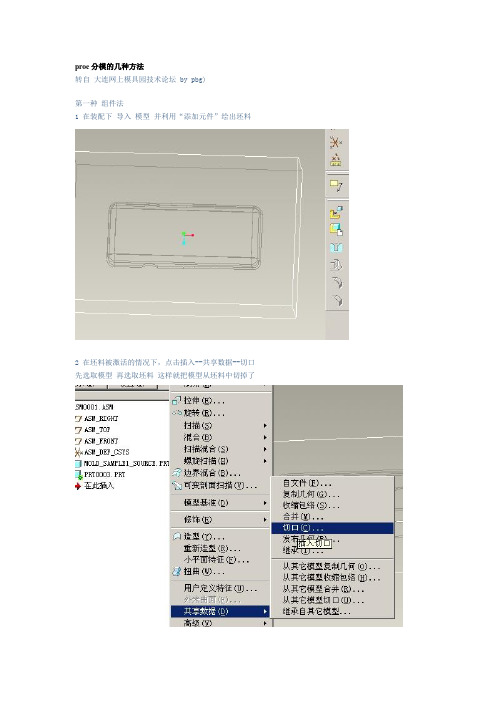
proe分模的几种方法
转自大连网上模具园技术论坛 by pbg)
第一种组件法
1 在装配下导入模型并利用“添加元件”绘出坯料
2 在坯料被激活的情况下,点击插入--共享数据--切口先选取模型再选取坯料这样就把模型从坯料中切掉了
3 直接在坯料上复制模型面,再向四周延伸出去最后进行实体化另存即可
二分型面法
1 进入制造---模具型腔界面
模具模型---装配 --参照模型---选取模型装配上
2 创建坯料
模具模型-创建---工件--自动进行坯料设置
3、做好坯料后,添加收缩率这个就不多说了
创建分型面,这个分型面我用了着色和延拓,当然还可以用侧面影像线或者复制等,分型面--创建---增加--着色
产生曲面后点击延拓拔去面边向四周延拓
4 点取模具体积块--分割
点取模具元件---抽取
点取铸模--创建
点取模具进料口--定义间距--定义移动把模具分开
三体积块法
在二中创建完坯料、加完收缩率后,直接点击模具体积块-创建--草绘-拉伸、实体创建如图实体
2 点击聚合 --封闭---完成---曲面和边界--完成
-- 点选模型内侧底部面做种子面 --选取模型的边条作为限制曲面
如图
3 点取完成---顶平面和全部环--完成---选取要延伸到的模具坯料的底面--完成--仍然选取坯料底面用来盖住闭合的体积块。
--完成
即可得到如图体积块
4 点击模具体积块--分割--两个体积块、所有工件--完成-- 选择刚刚作的体积块--确定
即得到了两个分割后的体积块
剩下的就和二一样进行抽取铸模定义间距拉我就不再多说了。
模具自动工件不显示单位的解决方法

模具自动工件不显示单位目前的几种解决方法ProE 模具型腔自动工件不显示单位,一般由以下 3 个原因造成:1. ProE 软件模具项安装不完全!因默认是不安装的;须手动加选安装,此后“单位”才能显示。
2. ProE 软件安装没问题!但 config .pro 之 pro_catalog_dir 配置之 workpiece文件夹设置路径有问题。
3. ProE 软件本身缺陷 ( 一般为盗版件造成 ) ,无 workpiece 文件夹及内文件与index.mnu 路径文件。
那么这3种方法如何解决呢?以下作逐一说明:第1种:(1)重装软件:点setup.exe后出现选项“要安装的功能”项下框点“选项”,打开下拉列项,此时:点 Mold Component Catalog 与Pro/Plastic Advisor 两项,选“安装所有子功能”。
然后按提示安装完毕即可。
(2)从网上下载或从其它电脑复制 ProE安装目录:F:\002-WZCX\005-proe\001-proe4.0\PROE4.0\apps_data\mold_data\catalog\ 之catalog 文件夹内之workpiece整个文件夹(包括内文件)与index.mnu文件至你的proe安装目录:F:\002-WZCX\005-proe\001-proe4.0\PROE4.0\apps_data\mold_data\catalog\之catalog文件夹内。
注:以上路径:F:\****只是示范,操作时以实际情况为准。
第2种:(1)检查你的config.pro之pro_catalog_dir配置路径,看是否指向你的proe安装目录之: F:\002-WZCX\005-proe\001-proe4.0\PROE4.0\apps_data\mold_data\catalog\位置,或者说检查是否是指向你需要的pro_catalog_dir配置位置。
pro-e技巧

&sym(p)文本中插入符号plot_linestyle_scale 1或2,3如果您的工程图配置文件没有把SHOW_TOTAL_UNFOLD_SEAM设为NO,就先修改一下,否则,旋转剖视图的中心线部位,会出现一条实线,附录1. 设计工程师规范化工作当用户设计零件, 装配和工程图时,有些信息可自动列入明细表中,但更多的相关信息,可以通过设定参数的方式,在设计阶段设定。
根据用户的不同需求,参数可自行设计,方法如下:工具??参数??添加新参数??输入名称(如Cname, Cmat,或中文参数,如名称、图号、材料等等。
)一) 设计零件文件/新建/零件/输入零件名/使用缺省模板工具/参数/数值/Cname/输入零件名称工具/参数/数值/Cmat/输入零件材料工具/参数/数值/Cindex/输入零件图号工具/参数/数值/ptype/输入零件类型:W 外购件J 借用件B 标准件Z 重要件G 关键件编辑/设置/质量属性/密度/输入相应密度。
然后再进行相应零件的设计。
二) 设计装配文件/新建/组件/输入装配名/ /使用缺省模板工具/参数/数值/Cindex/输入装配图号工具/参数/数值/Cname/输入装配名称然后再进行相应装配的设计。
三) 设计工程图文件/新建/绘图/输入图名/清除使用缺省模板/格式为空/调用相应图框/调入要出图的模型,然后再进行相应布图工作。
1附录2. 工程图中的几个使用技巧一)尺寸公差:1、公差标准与等级Pro/E提供两种公差标准,美国标准ANSI,国际及欧洲标准ISO/DIN标准。
公差分四级由高到低分别是Fine, Medium, Corase及Very Corase。
关于这两个参数我们既可以用系统的缺省值,也可以在config.pro中由Tolerence_standend 及Tolerence_class设定,也可在模型中修改菜单结构如下:2、尺寸公差标注Pro/E的三维模型和二维图是全相关的,因此公差的标注就存在两种方法。
- 1、下载文档前请自行甄别文档内容的完整性,平台不提供额外的编辑、内容补充、找答案等附加服务。
- 2、"仅部分预览"的文档,不可在线预览部分如存在完整性等问题,可反馈申请退款(可完整预览的文档不适用该条件!)。
- 3、如文档侵犯您的权益,请联系客服反馈,我们会尽快为您处理(人工客服工作时间:9:00-18:30)。
关于在模具分型的时候自动工件没有单位的解决方法(原创)
当你在创建自动工件的时候{Mold model(模具模型) \ Create(创建) \ Workpiece(工件) \ Automatic(自动))},若发现弹跳出来的窗口中单位是空白的,(见附件图1)这时工件是做不出的。
出现这种现象的原因可能是:你在安装的时候没有选择"Mold Component Catalog"
模块。
默认是不安装这模块的,而你需要在安装的时候在“选项”下把它勾上。
这时,解决的有:
1.重新安装(太麻烦了)
2.进入安装目录,然后找到“apps_data”文件夹(该文件夹与“bin”在同一文件夹内。
如图
2),把这份文件替换为附件中的文件(当然也可从别人的电脑里拉这份文件过去,条件是其可创建自动工件的)
好了,顶一下吧!
(图1)(图2)。
